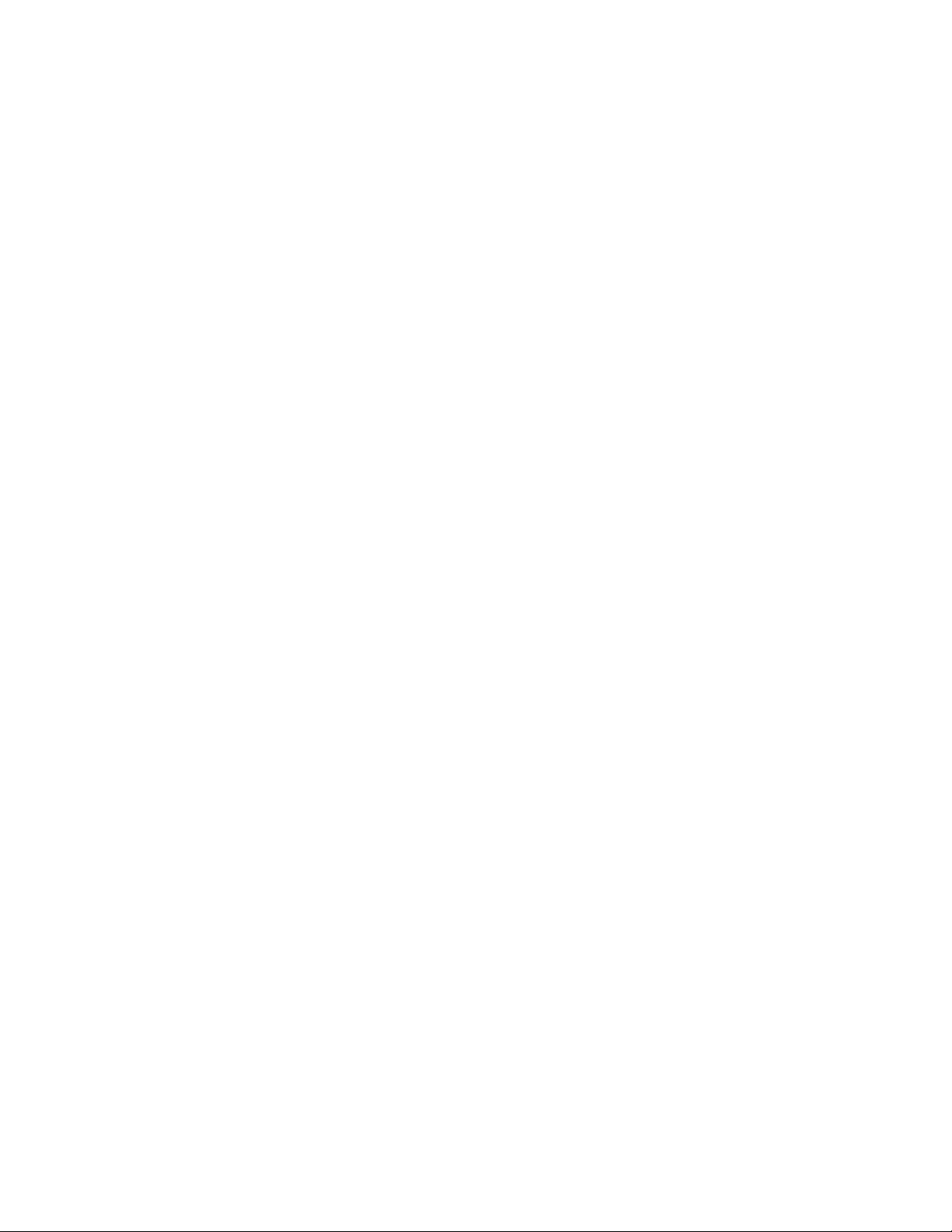
vmware下SAMBA配置

在虚拟化环境中,VMware是一款广泛使用的平台,它允许用户创建和管理多个操作系统实例,而无需实际硬件。在VMware环境中配置Samba服务是将Linux虚拟机与Windows系统或者其他Linux系统共享文件的一种常见方法。Samba是一个开源软件,它实现了Microsoft的SMB/CIFS协议,使得Linux和Unix系统可以与Windows系统进行无缝文件共享。 我们需要了解Samba的基本概念。Samba的核心是smbd和nmbd两个守护进程,smbd负责处理SMB协议的网络通信,nmbd则处理NetBIOS名称解析。在VMware中安装Samba时,通常会通过包管理器(如apt-get for Debian/Ubuntu或yum for CentOS/RHEL)来安装samba及其依赖。 配置Samba涉及到以下几个关键步骤: 1. **安装Samba**:在Linux虚拟机中打开终端,使用相应的命令安装Samba。例如,在基于Debian的系统上: ``` sudo apt-get update sudo apt-get install samba samba-common-bin ``` 2. **配置Samba**:安装完成后,主要的配置文件是`/etc/samba/smb.conf`。这个文件定义了共享目录、访问权限和其他设置。默认配置文件可能已经包含了一些示例共享,但通常需要根据需求进行自定义。 3. **创建共享目录**:在Linux系统中创建一个用于共享的目录,比如`/home/shared`,并设置适当的权限,以便Samba用户可以访问。 ``` sudo mkdir /home/shared sudo chown -R username:sambashare /home/shared sudo chmod -R 755 /home/shared ``` 这里,username是你的Linux用户名,sambashare是Samba用户组。 4. **配置Samba用户**:使用`pdbedit`工具创建Samba用户,确保该用户在Samba用户数据库中,并与Linux系统用户关联。 ``` sudo pdbedit -a -u username ``` 5. **编辑smb.conf**:在`/etc/samba/smb.conf`中添加一个新的共享条目,例如: ``` [SharedFolder] path = /home/shared public = yes writable = yes guest ok = yes create mask = 0644 directory mask = 0755 ``` 6. **重启Samba服务**:保存配置后,重启Samba服务使更改生效。 ``` sudo systemctl restart smbd.nmbd ``` 7. **防火墙设置**:确保Linux防火墙(如ufw或firewalld)允许SMB端口(TCP 139和445)的通信。 8. **Windows客户端连接**:在Windows系统中,可以通过“网络”或“文件资源管理器”找到并连接到Samba共享。输入Linux虚拟机的IP地址和共享名称,例如:\\Linux_VM_IP\SharedFolder。 完成这些步骤后,你就能在VMware的Linux虚拟机上成功配置Samba服务,实现与Windows或其他Linux系统的文件共享。在实际操作过程中,可能会遇到各种问题,如权限错误、防火墙阻止连接等,这需要根据具体情况进行排查和解决。 在提供的压缩包文件中,"实验3 Linux网络参数的配置.ppt"可能是关于Linux网络配置的补充资料,包括IP地址、子网掩码、网关等的设置,这些对于确保Samba服务能被正确访问也是非常重要的。熟悉这些网络配置知识将有助于理解Samba服务如何在VMware环境中与其他系统通信。
 vmware下SAMBA配置.rar (2个子文件)
vmware下SAMBA配置.rar (2个子文件)  实验3 Linux网络参数的配置.ppt 321KB
实验3 Linux网络参数的配置.ppt 321KB vmware下SAMBA配置.doc 22KB
vmware下SAMBA配置.doc 22KB- 1
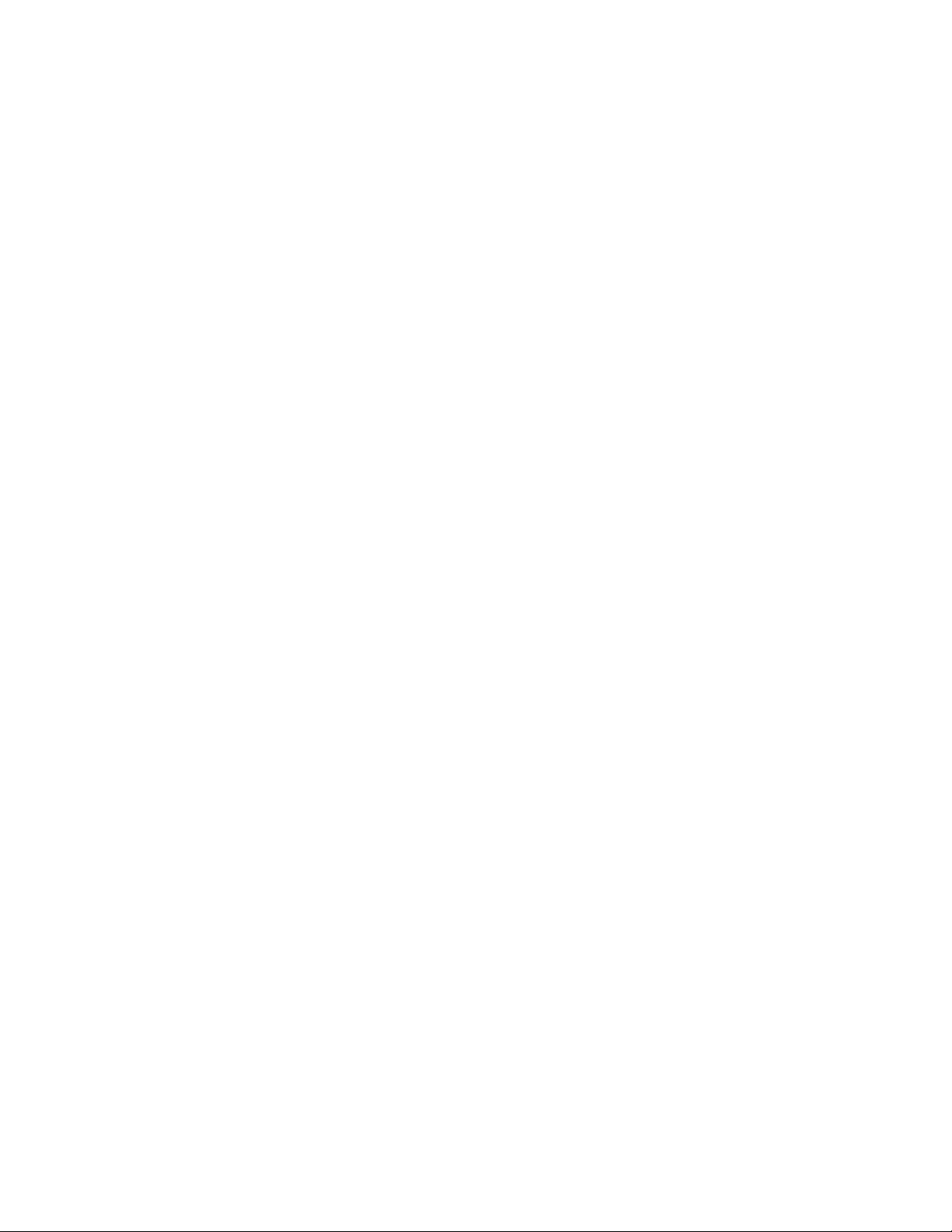

 HjasnJH2014-02-24教程也算是有点儿参考价值!
HjasnJH2014-02-24教程也算是有点儿参考价值!
- 粉丝: 1
- 资源: 18
 我的内容管理
展开
我的内容管理
展开
 我的资源
快来上传第一个资源
我的资源
快来上传第一个资源
 我的收益 登录查看自己的收益
我的收益 登录查看自己的收益 我的积分
登录查看自己的积分
我的积分
登录查看自己的积分
 我的C币
登录后查看C币余额
我的C币
登录后查看C币余额
 我的收藏
我的收藏  我的下载
我的下载  下载帮助
下载帮助

 前往需求广场,查看用户热搜
前往需求广场,查看用户热搜最新资源


 信息提交成功
信息提交成功